许多声音爱好者、制作人和音乐家使用不同的工具为他们的客户创造最好的音频。 因此,音乐家和声音设计师甚至可能拥有其他昂贵的设备或硬件来制作出色的音乐。 Max Cycling '74 就是一个这样的工具包。 如果你的电脑上有这个,你可能想知道如何 卸载 Max Cycling '74.
该工具包可能会占用您系统中的大量存储空间。 Max 8 是撰写本文时的最新版本。 在这里,我们将教您如何在 macOS 计算机上从 Cycling '74 中卸载 Max 的最佳方法。 我们将介绍简单的方法和困难的手动方法。 因此,我们将从您的 macOS 中完全删除多媒体工具包。
文章指南第 1 部分。如何卸载 Max Cycling '74?第 2 部分。 卸载 Max Cycling '74 的最简单方法部分3。 结论
第 1 部分。如何从 Cycling '74 中卸载 Max?
创建者 骑自行车 '74,这个多媒体工具包是可以完全编程和定制的软件。 因此,您可以使用它来创建不同的工具,用于视频或声音编程行业内的数据创建和操作。
本节将重点介绍在 macOS 计算机上手动卸载 Max 的方法。 这不是一件简单的事情 卸载 macOS 计算机中的任何应用程序. 这有多种原因。

首先,macOS 中没有用于删除应用程序的内置卸载程序。 窗户不一样。 有一个控制面板,您可以在其中删除 Windows 计算机的所有应用程序。 此外,macOS 计算机通常会在计算机内留下大量残留文件和文件夹。 因此,没有实施完全删除。 这些残留数据占用的大量空间将吞噬您的存储空间。
以下是在 macOS 计算机上从 Cycling '74 手动卸载 Max 时应遵循的步骤:
- 访问您的 macOS 计算机的文件夹以获取 应用. 找到 Max Cycling '74 应用程序并将其删除。 因此,您应该将其移至 Mac 的垃圾箱。
- 现在,您必须访问主要的隐藏 自学资料库 Mac 计算机的文件夹。 要打开该文件夹,请按 macOS 计算机中的菜单栏。 按转到菜单的选项。 在下拉列表中,选择显示的选项 转到文件夹.
- 将显示一个新窗口。 要打开 Library 文件夹,请键入命令
~/Library/在搜索栏中。 完成后,按 Go 按钮。 - 现在,库文件夹将出现。 在此文件夹中,您必须找到 Max Cycling '74 的所有相关文件和文件夹。 为此,请访问以下子文件夹:
/Application Support/Cycling '74/Saved Application State/com.cycling74.Max.savedState
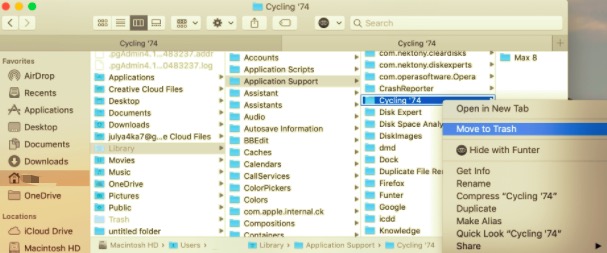
- 确保删除上面的所有文件和文件夹。 将它们移至 Mac 的垃圾箱。
- 现在,在您的计算机中找到其他相关文件。 下面的这些子文件夹可以在您的主库文件夹中找到:
/Containers//Caches//Preferences//Cookies//Logs//LaunchAgents/
- 删除该子文件夹中的所有相关文件和文件夹。
- 完成后,您应该清空 Mac 的垃圾箱。 然后,只需重新启动 macOS 计算机即可。
现在,您一定已经了解到从计算机中删除应用程序的手动方法非常繁琐。 如果删除重要的服务文件怎么办? 或者如果您删除 macOS 的系统文件怎么办? 然后,这将破坏您的整个系统。 您的计算机甚至可能无法工作。 因此,我们推荐下一部分来帮助您轻松卸载 macOS 计算机上的应用程序。
第 2 部分。 从 Cycling '74 中卸载 Max 的最简单方法
在 macOS 计算机上卸载 Max 的简单方法是什么? 这是通过使用卸载程序,例如 PowerMyMac. 请注意,并非所有 macOS 计算机的卸载程序都相同。 它们中的大多数都不起作用,甚至损坏了您的计算机。
关于最好的事情 PowerMyMac 它不仅可以卸载您的应用程序,还有助于优化您的计算机。 它有一整套工具可以让您的 macOS 计算机更快更好。 此外,它还有助于发现和清除系统中的所有垃圾文件。 通过这种方式,您可以释放设备中的空间。
以下是使用 PowerMyMac 从 Cycling '74 中卸载 Max 的步骤:
- 抓取工具。 首先,转到 iMyMac 网站并单击 PowerMyMac 的顶部菜单。 获取安装程序并使用它在您的设备上安装 PowerMyMac。 完成后,只需在 macOS 上打开该应用程序即可。
- 点击 卸载. 将显示主界面。 完成后,转到左侧面板并选择名为 Uninstaller 的模块。
- Scan 扫描. 在界面上,单击中间下方的扫描按钮。 等到 PowerMyMac 在您的计算机上找到所有已安装的应用程序。
- 选择 Max Cycling '74. 在显示的列表中选择名为 Max Cycling '74 的应用程序。 确保选择与该应用程序相关的所有文件和文件夹,以便完全卸载。
- 清洁. 现在,单击“清理”按钮以卸载计算机上的应用程序。
- 等待确认。 删除文件和文件夹以及应用程序后,PowerMyMac 将向您显示确认信息。 等待那个确认。 一旦它出现,卸载过程就完成了。

部分3。 结论
本指南在教您如何从 macOS 计算机上的 Cycling '74 中卸载 Max 方面非常有用。 最初的部分讨论了从计算机中删除 Max 的困难且不太推荐的方法。 不建议使用这种手动方式,因为您实际上可能会损害系统,特别是如果您不是技术人员。
最后,我们建议您使用名为 PowerMyMac 的工具。 该工具由名为 iMyMac 的公司开发,用于优化 macOS 计算机。 它的实用程序之一称为卸载程序。 您可以使用它从 macOS 计算机中删除您想要的所有应用程序。 因此,您将删除 Max Cycling '74 留下的相关文件和文件夹。 您将能够轻松释放大量空间!



